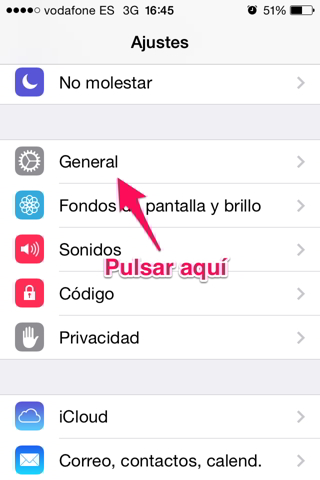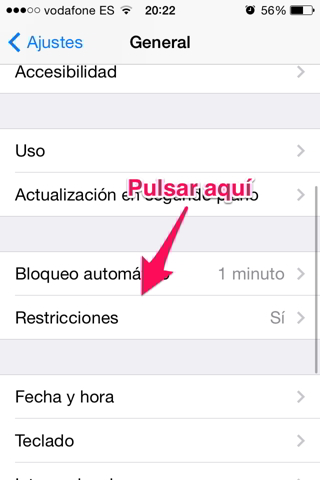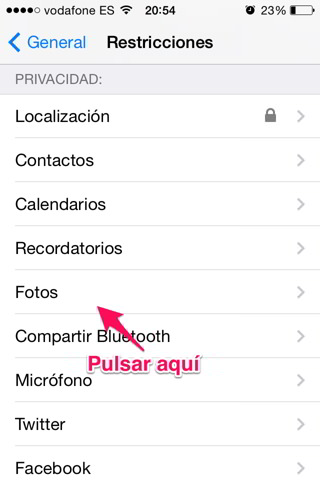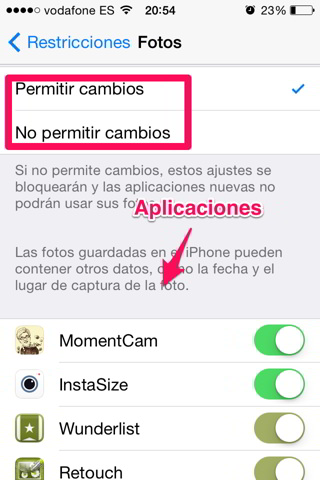Hoy os vamos a enseñar a restringir el acceso de aplicaciones al carrete del iPhone, iPad y iPod Touch, una buena forma de mantener nuestras fotos a salvo.
[vc_row][vc_column][vc_column_text]
Cuando descargamos una aplicación que necesita permisos para acceder a nuestras fotos, siempre pulsamos en aceptar sin saber las consecuencias o lo que pude conllevar esta acción. Siempre nos pueden las ganas de probar dicha aplicación, que asumir estos riesgos. Incluso hay veces que descargamos aplicaciones que no necesitan acceder a nuestro carrete, ya que no es necesario subir, modificar…fotos y sin embargo, les damos permiso para que accedan.
De todos es sabido, que iOS es el sistema más seguro que podemos encontrar en el mercado, por lo tanto en este tema (el de las fotos), no iba a ser menos. Y es por eso, que nos dan la posibilidad de ver que aplicaciones tienen acceso a nuestro carrete y además, poder bloquear dicho acceso. Es decir, que vamos a poder restringir el acceso de aplicaciones al carrete, aunque ya hayamos aceptado estos permisos.
Esto sin duda es una buena forma de mantener nuestro carrete a salvo y sobretodo teniendo en cuenta la cantidad de hackeos que se están produciendo, con estos sencillo pasos, vamos a poder tener a buen resguardo nuestros mayores tesoros, que son nuestras fotos.
CÓMO RESTRINGIR EL ACCESO DE APLICACIONES AL CARRETE DEL IPHONE
En primer lugar y como siempre que tenemos que modificar algún punto de nuestro iPhone, iPad o iPod Touch, debemos dirigirnos a los ajustes del mismo. Por lo tanto, abrimos los ajustes de nuestro dispositivo.
Una vez dentro, nos vamos a la pestaña «General» y accedemos a su extenso menú.
Dentro, si nos fijamos tenemos otra pestaña, «Restricciones», desde aquí vamos a poder tratar la seguridad de nuestro dispositivo, es decir que vamos a poder restringir muchos puntos de nuestro sistema.
Ahora debemos desplazarnos por este menú, hasta que encontremos otra pestaña, en este caso y tratándose de restringir el acceso de aplicaciones al carrete, debemos acceder a la pestaña «Fotos». Por lo tanto, abrimos esta pestaña.
Aquí encontraremos todas las aplicaciones a las que les hemos dado permiso para acceder al carrete. Podremos activar y desactivar tantas como queramos e incluso tenemos la opción de «no aplicar cambios». Con esta opción lo que hacemos es que aunque queramos dar permiso a nueva aplicación, no podamos. De esta forma, sabremos perfectamente a que aplicaciones damos permiso para ver nuestras fotos y a cuales no.
Y de esta forma podremos restringir el acceso de aplicaciones al carrete del iPhone, iPad o iPod Touch, como hemos comentado, una excelente forma de mantener nuestras fotos bien guardadas y lejos del alcance de terceras personas.
Como os decimos siempre, si os ha parecido interesante este artículo, podéis compartirlo en vuestras redes sociales favoritas.
[/vc_column_text][/vc_column][/vc_row][vc_row][vc_column width=»1/1″][dt_fancy_separator separator_style=»dotted» separator_color=»accent»][/vc_column][/vc_row][vc_row][vc_column width=»1/2″][/vc_column][vc_column width=»1/2″][vc_progress_bar values=»30|Dificultad 3 sobre 10,60|Utilidad 6 sobre 10,20|Tiempo 2 sobre 10″ bgcolor=»custom» title=»Puntuación:» custombgcolor=»#702d75″][/vc_column][/vc_row]
Apasionado del mundo Apple. Me gusta compartir y enseñar mis conocimientos en este mundo 2.0